Αυτό το σφάλμα εμφανίζεται συνήθως σε δίσκους MBR ή σε εξωτερικές μονάδες δίσκου
- Όταν χρησιμοποιείτε το Diskpart για τη δημιουργία ενός διαμερίσματος, βλέπετε το σφάλμα Δεν βρέθηκε χρησιμοποιήσιμη ελεύθερη έκταση.
- Το ζήτημα εμφανίζεται συχνά για δίσκους MBR ή εξωτερικές μονάδες δίσκου λόγω των περιορισμών τους.
- Η μετατροπή της μονάδας δίσκου από MBR σε GPT θα διορθώσει πλήρως το πρόβλημα.
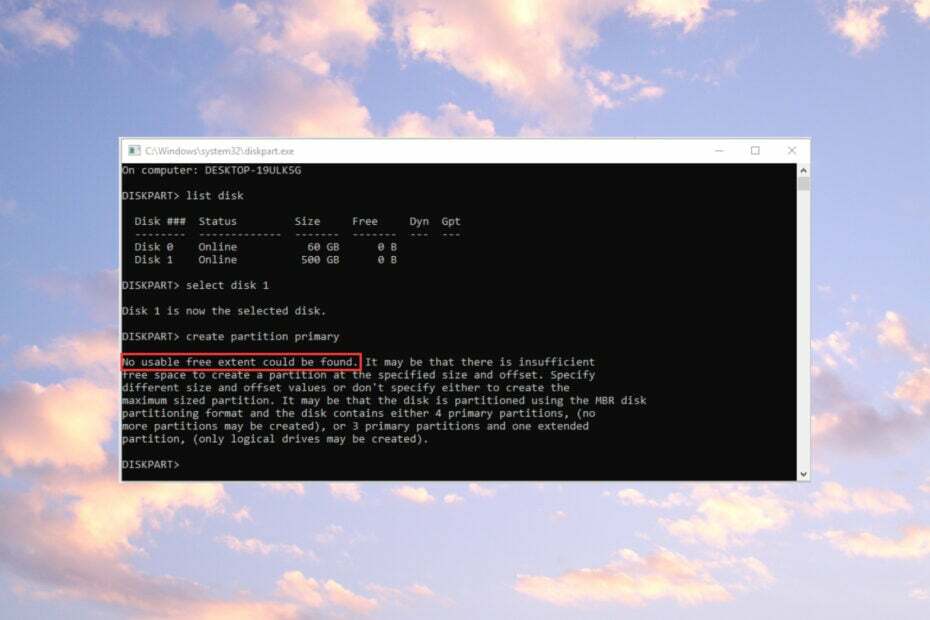
ΧΕΓΚΑΤΑΣΤΑΣΗ ΚΑΝΟΝΤΑΣ ΚΛΙΚ ΣΤΟ ΑΡΧΕΙΟ ΛΗΨΗΣ
- Κατεβάστε το Restoro PC Repair Tool που συνοδεύεται από πατενταρισμένες τεχνολογίες (διαθέσιμο δίπλωμα ευρεσιτεχνίας εδώ).
- Κάντε κλικ Εναρξη σάρωσης για να βρείτε ζητήματα των Windows που θα μπορούσαν να προκαλούν προβλήματα στον υπολογιστή.
- Κάντε κλικ Φτιάξ'τα όλα για να διορθώσετε ζητήματα που επηρεάζουν την ασφάλεια και την απόδοση του υπολογιστή σας.
- Το Restoro έχει ληφθεί από 0 αναγνώστες αυτόν τον μήνα.
Μερικοί από τους αναγνώστες μας αντιμετώπισαν το μήνυμα σφάλματος Δεν βρέθηκε ελεύθερη έκταση που να μπορεί να χρησιμοποιηθεί όταν προσπάθησαν να δημιουργήσουν ένα διαμέρισμα με Diskpart. Αυτό συμβαίνει συνήθως όταν εργάζεστε με έναν δίσκο MBR, μια κάρτα SD ή μια εξωτερική μονάδα USB, αλλά σε αυτόν τον οδηγό, θα σας βοηθήσουμε να διορθώσετε το πρόβλημα.
Γιατί λαμβάνω το σφάλμα No usable free range found;
Υπάρχουν μερικοί λόγοι για τους οποίους μπορείτε να δείτε το Δεν βρέθηκε χρησιμοποιήσιμη ελεύθερη έκταση σφάλμα κατά τη δημιουργία ενός πρωτεύοντος διαμερίσματος:
- Ανεπαρκής χώρος στο δίσκο – Αν δεν έχετε επαρκής χώρος στο δίσκο (συνήθως σε κάρτες SD ή εξωτερικές μονάδες), θα δείτε αυτό το σφάλμα.
- Μη αναγνωρισμένος δίσκος – Ορισμένοι δίσκοι MBR ή εξωτερικές μονάδες δίσκου ενδέχεται να μην αναγνωρίζονται από το σύστημα, προκαλώντας αυτό το σφάλμα σε αντάλλαγμα.
- Θέματα MBR – Εάν το MBR έχει ήδη κάποιες κατατμήσεις, μπορεί να λάβετε το Δεν βρέθηκε χρησιμοποιήσιμη ελεύθερη έκταση λάθος.
Τώρα που γνωρίζουμε τις ρίζες αυτού του ζητήματος, ας εφαρμόσουμε τις παρακάτω λύσεις για να το διορθώσουμε.
Πώς διορθώνω το Δεν βρέθηκε χρησιμοποιήσιμη ελεύθερη έκταση λάθος?
Προτού μπούμε σε πιο περίπλοκες τροποποιήσεις, ας διασταυρώσουμε μερικά γρήγορα βήματα που μπορεί να λύσουν το πρόβλημα ευκολότερα:
- Εκτελέστε τη γραμμή εντολών με δικαιώματα διαχειριστή αναζητώντας cmd στο Αναζήτηση γραμμή και επιλογή Εκτελέστε ως διαχειριστής από τα αποτελέσματα. Η δημιουργία κατατμήσεων απαιτεί πλήρη δικαιώματα.
- Βεβαιωθείτε ότι έχετε αρκετό χώρο στη μονάδα δίσκου για το νέο διαμέρισμα. Ελευθερώστε λίγο χώρο πρώτα.
Εάν κανένα από αυτά τα προαπαιτούμενα μέτρα δεν έλυσε το πρόβλημα, ας πάμε στις πραγματικές λύσεις παρακάτω.
1. Εγκαταστήστε ξανά το πρόγραμμα οδήγησης USB
Αυτή η λύση είναι μόνο εάν δημιουργείτε ένα διαμέρισμα σε μια εξωτερική μονάδα USB.
- Κάντε δεξί κλικ στο Αρχή κουμπί και επιλέξτε Διαχειριστή της συσκευής από τη λίστα επιλογών.
- Αναπτύξτε το Ελεγκτές Universal Serial Bus ενότητα, κάντε δεξί κλικ στη συσκευή σας και επιλέξτε Απεγκατάσταση συσκευής.

- Στη συνέχεια, αποσυνδέστε το καλώδιο USB από τη συσκευή σας και συνδέστε το ξανά.
- Το σύστημα θα πρέπει να αναγνωρίσει την εξωτερική μονάδα δίσκου και να εγκαταστήσει το κατάλληλο πρόγραμμα οδήγησης. Εάν όχι, θα πρέπει να επισκεφτείτε τον ιστότοπο του κατασκευαστή της συσκευής και να κάνετε λήψη του κατάλληλου προγράμματος οδήγησης για το σύστημά σας και να το εγκαταστήσετε με μη αυτόματο τρόπο.
Μπορείτε επίσης να χρησιμοποιήσετε α λογισμικό ενημέρωσης προγραμμάτων οδήγησης που κάνει όλα αυτά αυτόματα χρησιμοποιώντας μεγάλες και ενημερωμένες βάσεις δεδομένων.
2. Ορίστε το διαμέρισμα σας ως Λογικό
- Κάντε κλικ στο Αναζήτηση κουμπί, πληκτρολόγηση diskpartκαι επιλέξτε Εκτελέστε ως διαχειριστής από τα αποτελέσματα.
- Πληκτρολογήστε μία προς μία τις παρακάτω εντολές και πατήστε Εισαγω μετά από κάθε ένα:
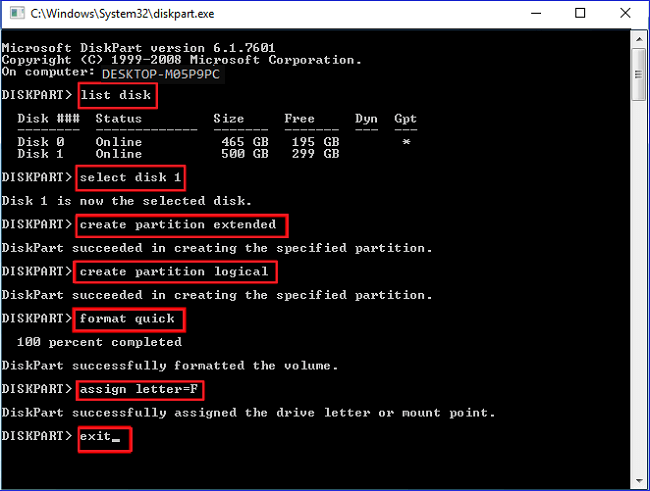
δίσκος λίστας
επιλέξτε το δίσκο 1 (ή τον αριθμό του δίσκου που θέλετε να χωρίσετε)
δημιουργία εκτεταμένου διαμερίσματος
δημιουργήστε ένα λογικό διαμέρισμα
μορφοποίηση γρήγορα
εκχώρηση γράμματος=F (βεβαιωθείτε ότι το γράμμα δεν χρησιμοποιείται ήδη)
έξοδος
Το σφάλμα Δεν βρέθηκε χρησιμοποιήσιμη ελεύθερη έκταση μπορεί να οφείλεται στο γεγονός ότι ο δίσκος είναι σε μορφή MBR και έχει ήδη 4 κύρια διαμερίσματα ή 3 κύρια διαμερίσματα και ένα εκτεταμένο διαμέρισμα.
Αυτό σημαίνει ότι δεν μπορείτε να δημιουργήσετε ένα άλλο νέο κύριο διαμέρισμα και ο ορισμός ενός διαμερίσματος ως Logical διορθώνει αυτό το πρόβλημα.
3. Μετατρέψτε το δίσκο από MBR σε GPT
Βεβαιωθείτε ότι έχετε δημιουργήσει αντίγραφα ασφαλείας όλων των σημαντικών δεδομένων στη μονάδα δίσκου, επειδή αυτή η λύση θα σβήσει όλα τα αρχεία και τα διαμερίσματα από αυτήν.
- Κάντε κλικ στο Αναζήτηση εικονίδιο, τύπος diskpartκαι επιλέξτε Εκτελέστε ως διαχειριστής από τα αποτελέσματα.
- Εισαγάγετε την παρακάτω εντολή και πατήστε Εισαγω:
δίσκος λίστας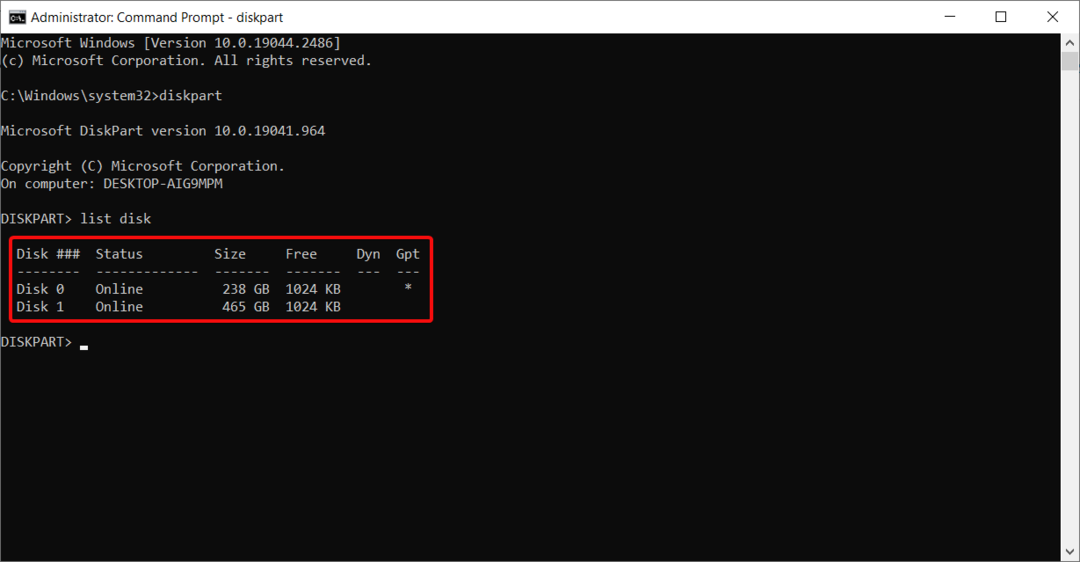
- Τώρα, πληκτρολογήστε την ακόλουθη εντολή (αντικαταστήστε το 1 με τον σωστό δίσκο): επιλέξτε δίσκο 1
- Τύπος ΚΑΘΑΡΗ και πατήστε Εισαγω. Αυτή η εντολή θα σβήσει όλα τα αρχεία και τα διαμερίσματα από το δίσκο.
- Τέλος, εισάγετε την ακόλουθη εντολή και πατήστε Enter για να την εκτελέσετε:
μετατροπή gpt - Αφού γίνει αυτό, ο επιλεγμένος σκληρός δίσκος θα μετατραπεί από MBR σε GPT.
Για περισσότερες πληροφορίες, μπορείτε να διαβάσετε τον οδηγό μας για πώς να μετατρέψετε μια μονάδα δίσκου από MBR σε GPT.
Έτσι, αυτές είναι οι πιο αποτελεσματικές μέθοδοι για να διορθώσετε το Δεν βρέθηκε χρησιμοποιήσιμη ελεύθερη έκταση λάθος. Ελπίζουμε ότι οι λύσεις μας σας βοήθησαν και δημιουργήσατε το διαμέρισμα.
Το Diskpart είναι ένα εργαλείο, αλλά συνιστούμε επίσης τη λίστα μας καλύτερες εφαρμογές χωρισμού που έχουν επίσης απλές διεπαφές και είναι πιο εύχρηστες.
Εάν έχετε οποιεσδήποτε ερωτήσεις ή προτάσεις, μη διστάσετε να χρησιμοποιήσετε την παρακάτω ενότητα σχολίων.
Έχετε ακόμα προβλήματα; Διορθώστε τα με αυτό το εργαλείο:
ΕΥΓΕΝΙΚΗ ΧΟΡΗΓΙΑ
Εάν οι παραπάνω συμβουλές δεν έχουν λύσει το πρόβλημά σας, ο υπολογιστής σας ενδέχεται να αντιμετωπίσει βαθύτερα προβλήματα με τα Windows. Συνιστούμε λήψη αυτού του εργαλείου επισκευής υπολογιστή (αξιολογήθηκε Εξαιρετικά στο TrustPilot.com) για να τους αντιμετωπίσετε εύκολα. Μετά την εγκατάσταση, απλώς κάντε κλικ στο Εναρξη σάρωσης κουμπί και μετά πατήστε το Φτιάξ'τα όλα.


